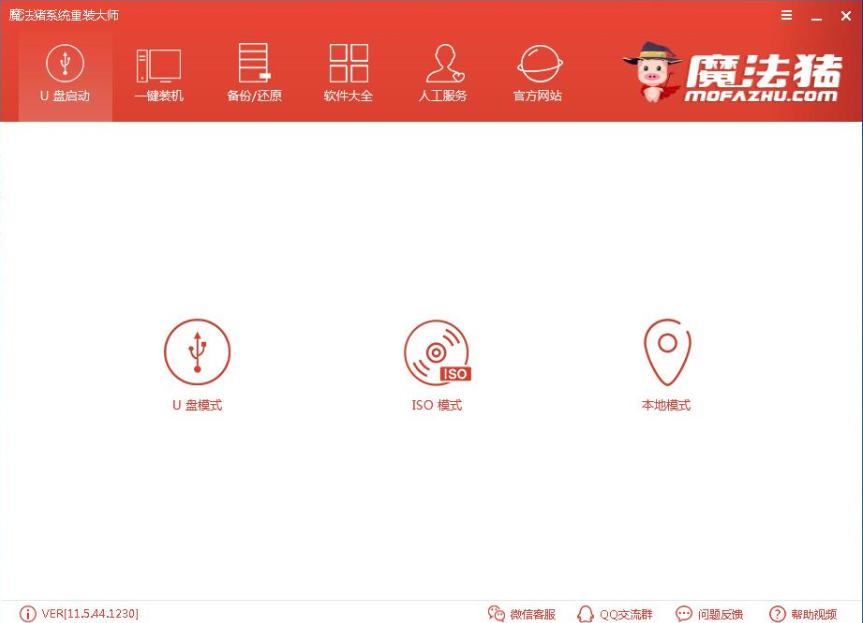
随着如今科技的发展,电脑现在成了我们在工作,日常娱乐中都必备的一个工具。不过,我们在对电脑在使用的过程中,经常都会遇到一些的问题,譬如黑屏,感染病毒,一般遇到这类问题电脑就会无法开机,而相信大家在遇上这个问题是都会选择重装系统,今天小编就和大家聊聊电脑开不了机怎么重装系统。
小伙伴们,当电脑处于无法开机的情况下,你们知道该如何进行重装操作系统吗?嘿嘿~不知道了吧。那么,下面就让小编我来给大家演示一下u盘重装电脑系统的方法吧。
U盘装win7需要准备的工具:
1.U盘一个,最好大于4G
2.魔法猪系统重装大师,官网下载地址:http://www.114188.com
具体步骤:
一、制作U盘启动盘并下载系统镜像
1.把U盘插到电脑USB接口,运行魔法猪系统重装大师软件,切换到U盘启动——点击U盘模式。
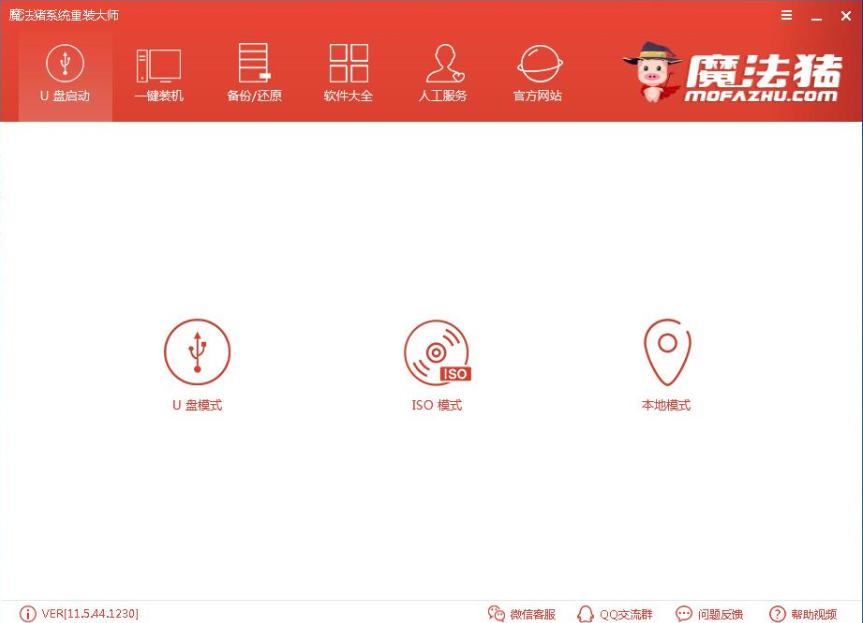
重装系统图-1
2.勾选你的U盘点击一键制作启动U盘,选择UEFI/BIOS双启动
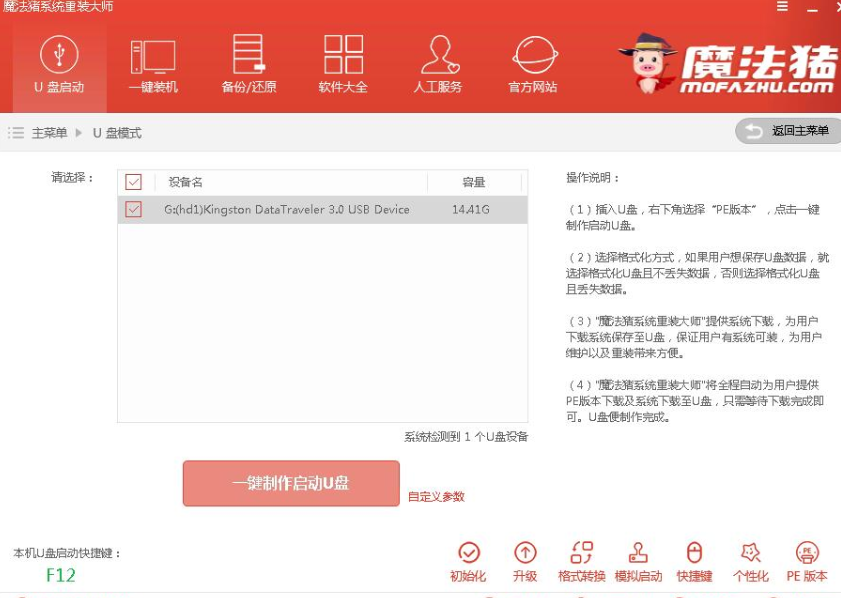
电脑开不了机怎么重装系统图-2
3.PE选择高级版,版本的说明大家可以点击查看说明。
4.大家看情况选择格式化丢失数据还是不丢失。
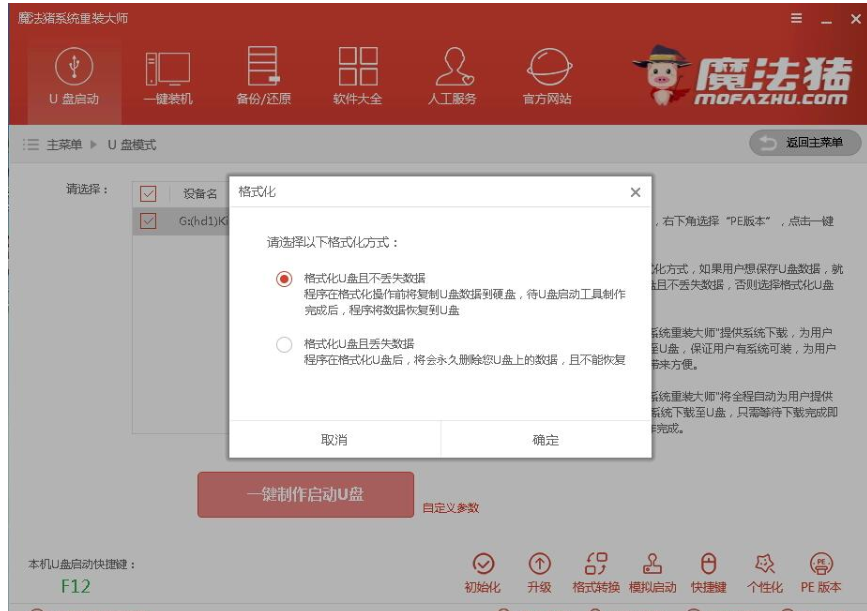
电脑开不了机怎么重装系统图-3
5.这个点击下载需要安装的系统镜像文件,我们是重装Win7系统,点击勾选Win7系统后点击下载系统且制作U盘。
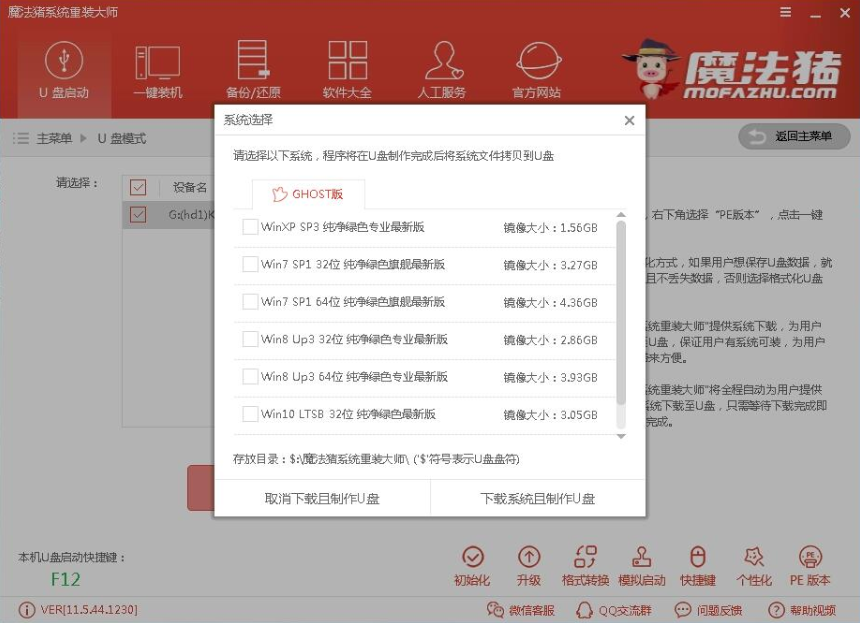
u盘图-4
6.开始下载PE镜像及选择的Win7系统安装镜像文件,耐心等待即可。
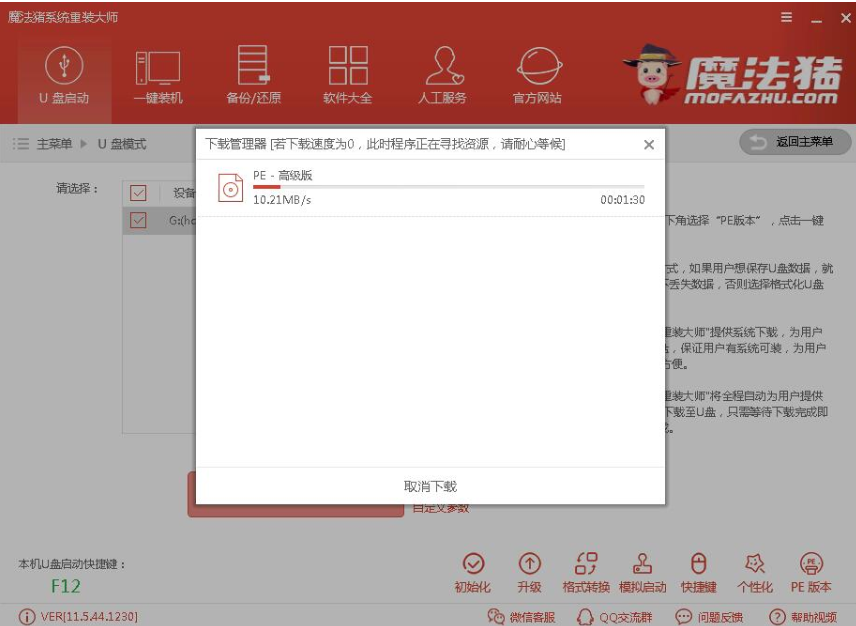
重装系统图-5
7.下载完成后开始制作U盘启动盘,不用我们手动操作,等待它自动完成后即可,如图制作完成。
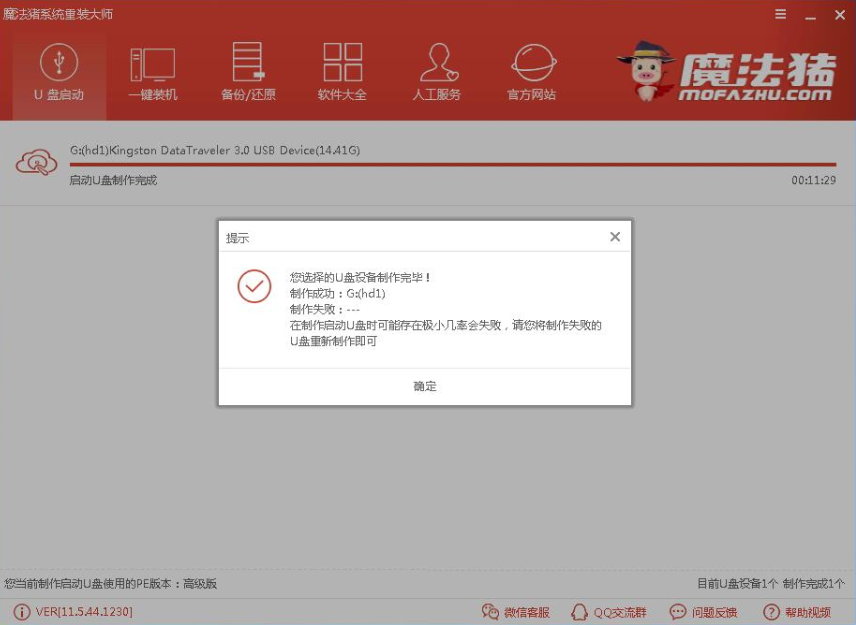
u盘图-6
二、重启电脑进入BIOS重装系统
1,重启电脑在开机时不停地按快捷键,在调出来的界面选择USB的选项,(有些没有写USB)就是你的U盘。进入到PE选择界面选02进入PE系统。一键U盘启动快捷键可以在U盘启动盘制作工具里面查询,或者在电脑开机时屏幕下方会出现短暂的按键提示,boot对应的按键既是启动快捷键。
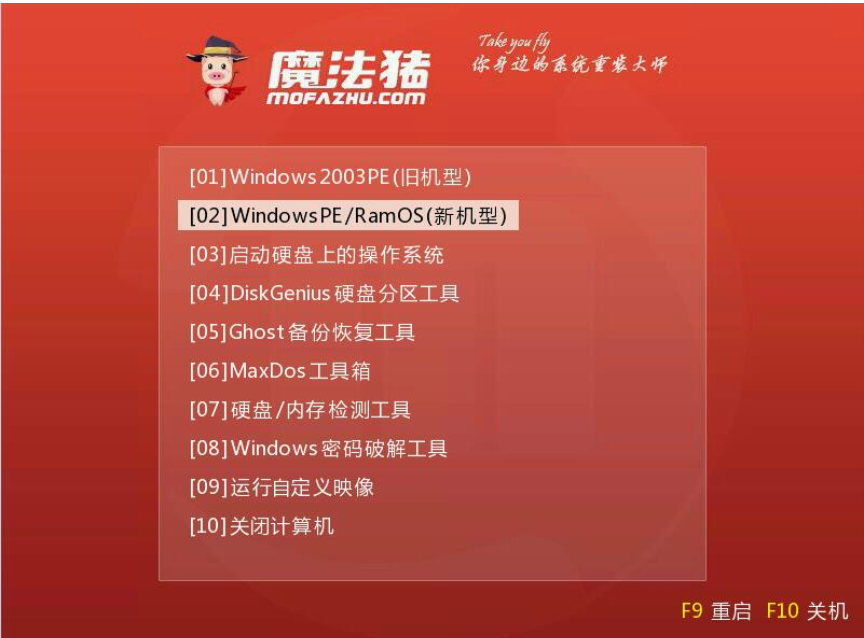
u盘图-7
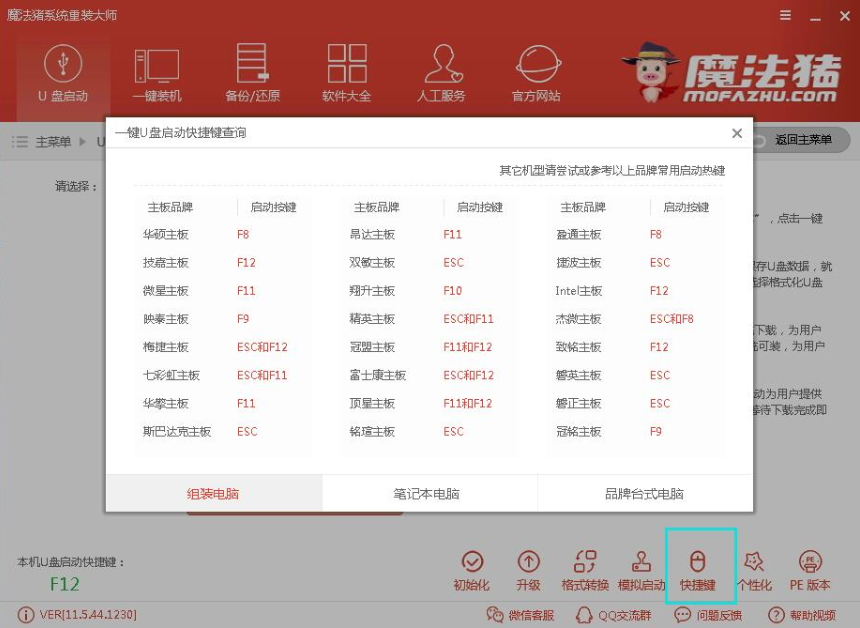
电脑图-8
注意:如果你是预装的win8或win10系统用U盘重装win7系统那么需要在BIOS里面修改一些设置后才能U盘启动与重装。BIOS设置:
根据你电脑的型号进入BIOS设置:
注:如果有以下选项,就需要修改,没有就略过
1)Secure Boot改成Disabled,禁用安全启动
2)CSM改成Enable或Yes,表示兼容
3)Boot mode或UEFI mode改成Legacy,表示传统启动方式
4)OS Optimized Defaults改成Disabled或Other OS,禁用默认系统优先设置
5)部分机型需设置BIOS密码才可以修改Secure Boot,找到Set Supervisor Password设置密码
以上修改完成后按F10保存退出之后进入PE系统。
2.进入到PE系统桌面后会自动弹出PE装机工具,这里勾选下载的Win7系统,目标分区选择你的系统盘(一般为C盘),之后点击安装系统。
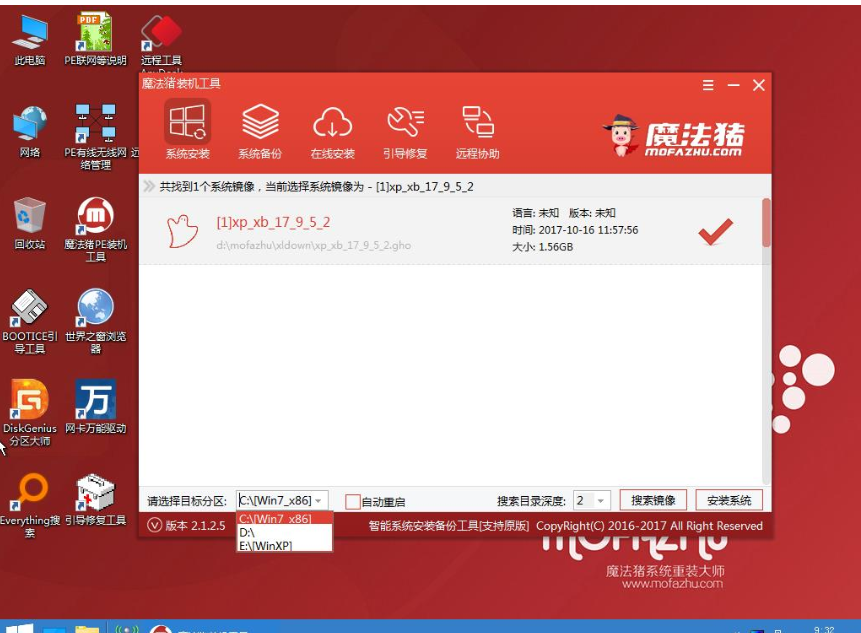
电脑图-9
3.进入系统的安装过程,这里不用操作,耐心等待完成后重启电脑即可进入下一步的安装。
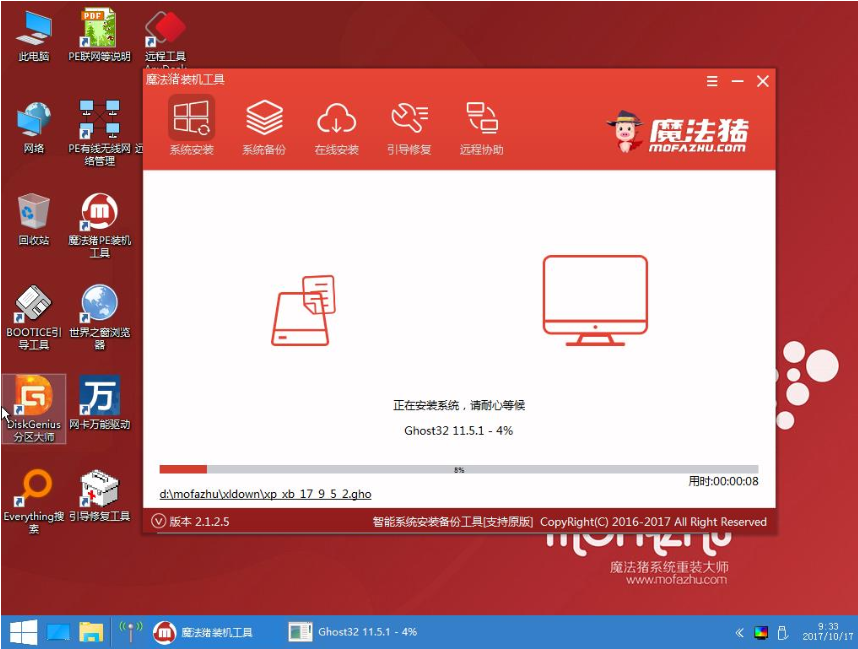
电脑图-10
注意:如果你的电脑是GPT的分区那么需要修改硬盘分区格式才能装Win7(一般原系统是预装的win8/10磁盘都是gpt格式的),具体方法为:打开桌面的分区大师工具——点击你的硬盘——点击上面的硬盘选择转换分区表格式为MBR格式。转换完成后再打开装机工具完成第2.3步即可。
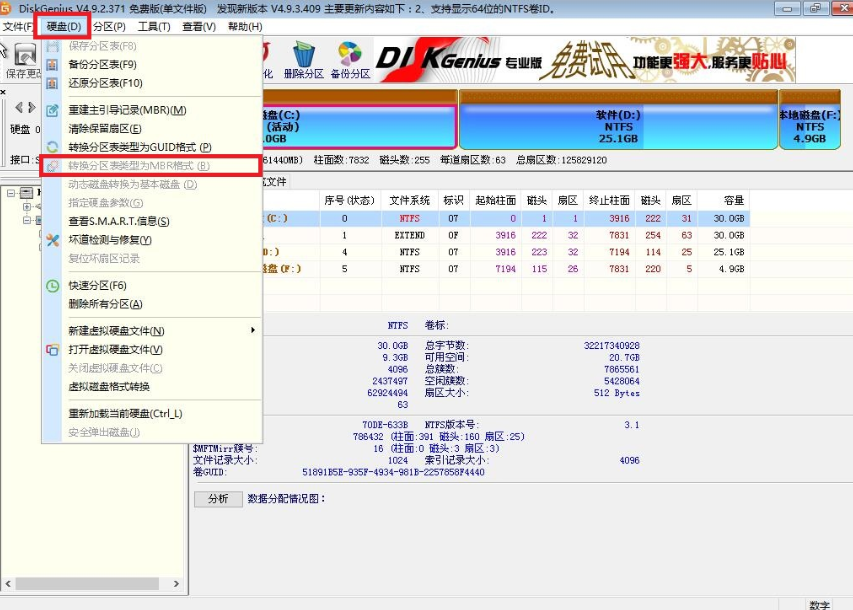
电脑开不了机怎么重装系统图-11
4.上面的步骤完成后重启电脑,进入最后的系统与驱动安装过程,这个步骤不用我们操作,只需要耐心等待系统部署完成后进入到系统桌面即可。
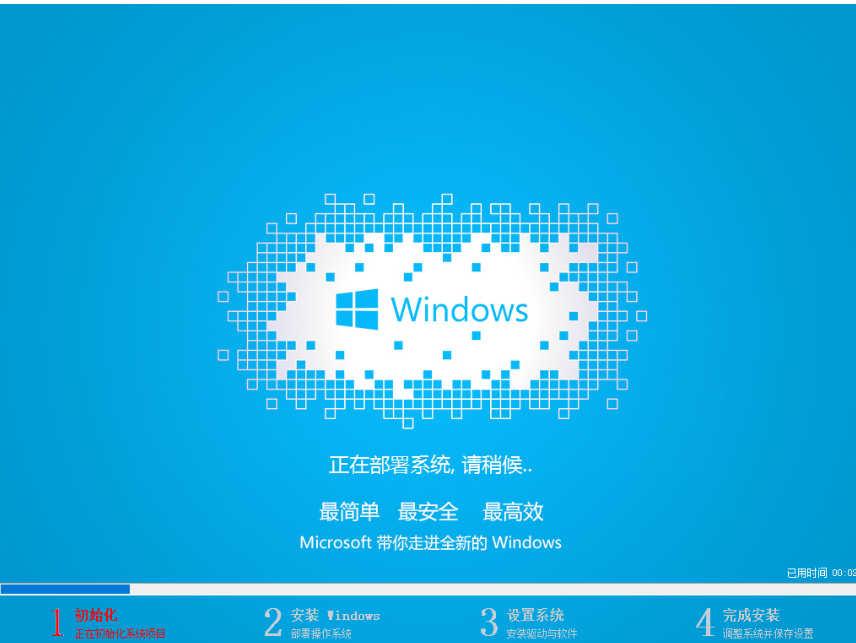
u盘图-12
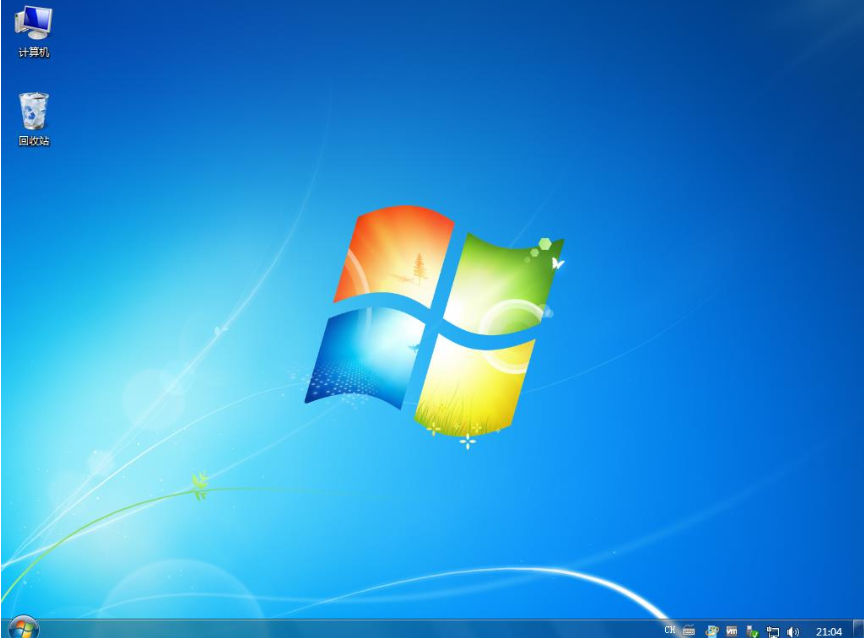
电脑开不了机怎么重装系统图-13
以上就是U盘装win7的方法,想使用win7系统就用U盘自己动手重装一个吧!




